Come velocizzare Torrent
La rete BitTorrent assicura una velocità di download mediamente alta, ma per sfruttarne appieno le potenzialità occorre configurare in maniera adeguata il proprio client, ossia l'applicazione che si usa per condividere i file online. Altra operazione fondamentale da compiere è accedere al pannello di configurazione del proprio router e sbloccare le porte di comunicazione utilizzate dal client per accogliere le connessioni in entrata… che, detta così, sembra un'operazione complicatissima, ma in realtà ci vogliono 30 secondi per fare il tutto.
Guai, poi, a dimenticarsi delle fonti: per scaricare velocemente dalla rete BitTorrent, bisogna assicurarsi che i propri file abbiano un sufficiente numero di seed (fonti complete) e peer (fonti incomplete). In caso contrario, a causa del basso numero di persone da cui attingere i dati, il trasferimento dei dati andrà a "singhiozzo" e a velocità insufficienti.
Adesso però non perdiamoci più in chiacchiere. Cerchiamo di andare con ordine e vediamo come velocizzare Torrent passo dopo passo. I passaggi da compiere sono più o meno gli stessi indipendentemente dal client BitTorrent che si è scelto di utilizzare.
Configurazione router e firewall
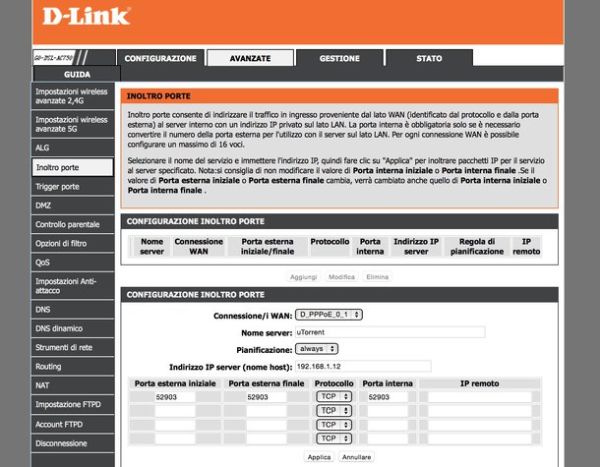
La prima operazione che devi compiere è accedere al pannello di configurazione del tuo router e sbloccare la porta utilizzata dal tuo client BitTorrent per comunicare all'esterno.
Avvia dunque il browser (il programma che usi per navigare su Internet) e collegati all'indirizzo 192.168.1.1. Qualora la pagina risultasse irraggiungibile, prova con l'indirizzo 192.168.0.1. Oppure da' un'occhiata alla mia guida su come trovare l'indirizzo IP del router per scoprire quali sono le “coordinate” esatte del tuo router.
Una volta entrato nel pannello di gestione del router - la combinazione di nome utente e password da inserire dovrebbe essere admin/admin oppure admin/password -, devi recarti nella sezione dedicata all'inoltro delle porte e creare una nuova regola impostando come porta interna e porta esterna la porta del client Torrent.
Purtroppo non tutti i pannelli di controllo dei router sono uguali, quindi non posso essere molto preciso nelle mie indicazioni. Per aiutarti a comprendere meglio i passaggi da compiere ti faccio un paio di esempi pratici.
Se utilizzi un router targato D-Link, dopo aver effettuato l'accesso al pannello di gestione del dispositivo, seleziona la scheda Avanzate che si trova in alto e clicca sul pulsante Inoltro porte situato nella barra laterale di sinistra.
Nella pagina che si apre, pigia dunque sul bottone Aggiungi, digita il numero della porta usata dal tuo client BitTorrent nei campi Porta esterna iniziale, Porta esterna finale e Porta Interna, assegna un nome di tua preferenza alla regola (digitandolo nel campo Nome server) e immetti l'indirizzo IP del tuo computer nel campo Indirizzo IP server (nome host). Fatta anche quest'operazione, clicca sul pulsante Applica e i cambiamenti diverranno effettivi.
Se hai un router Telecom Italia/TIM, dopo aver eseguito l'accesso al pannello di controllo del dispositivo devi selezionare la scheda Port mapping che si trova nella barra laterale di destra.
Devi dunque recarti nella sezione Virtual Server personalizzati e compilare tutti i campi del modulo che ti viene proposto: in Porta interna e Porta esterna va inserito il numero della porta del tuo client BitTorrent; in Nome va digitato il nome che si desidera assegnare alla regola mentre nel campo IP destinazione va immesso l'indirizzo IP del computer. Infine, devi selezionare la voce TCP nel menu a tendina Tipo porta e pigiare sui pulsanti Attiva e Avanti per salvare i cambiamenti.
Non sai qual è la porta utilizzata dal tuo programma BitTorrent? Nessun problema, la trovi sempre indicata nel menu delle impostazioni. Ad esempio, se utilizzi uTorrent su Windows la trovi nel menu Opzioni > Impostazioni > Connessione (nel campo Porta usata per le connessioni in entrata) mentre se utilizzi Transmission su Mac la trovi nel menu Transmission > Preferenze > Rete (nel campo Porta d'ascolto).
Se sul tuo PC è attivo anche un firewall software, come ad esempio il firewall di Windows, potrebbe essere necessario sbloccare il client che usi per scaricare i file dalla rete BitTorrent anche in quest'ultimo. Purtroppo anche in questo caso la procedura da seguire cambia di caso in caso, se utilizzi il firewall di Windows devi andare nel menu Pannello di controllo > Sistema e sicurezza > Consenti programma con Windows Firewall e selezionare il programma da sbloccare (es. uTorrent, qBitTorrent).
Regolare i valori della connessione nel client Torrent
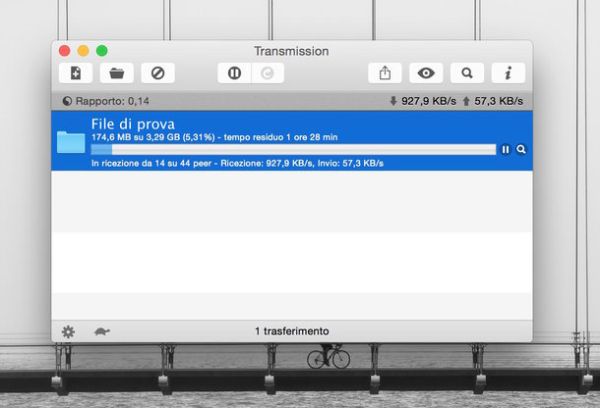
Un'altra mossa che consente di velocizzare Torrent, soprattutto in fase di download, è la modifica dei parametri relativi alla connessione Internet: velocità massima di download, velocità massima di upload, numero di connessioni massime ecc.
La versione Windows di uTorrent, uno dei client BitTorrent più usati al mondo, include un'utilissima funzione che regola tutti i parametri di cui sopra dopo aver analizzato le reali prestazioni della rete. Per utilizzarla, seleziona la voce Configurazione guidata dal menu Opzioni, scegli un server dal menu presente nella parte alta della finestra che si apre e pigia sul pulsante Inizia i test.
Entro qualche secondo, il software valuterà le prestazioni della rete, controllerà se le porte del router sono aperte e se il firewall è configurato correttamente. Dopodiché ottimizzerà automaticamente i parametri relativi alle velocità di download e upload e tu non dovrai far altro che cliccare sul pulsante Salva & chiudi per rendere effettive le modifiche.
Altri software, purtroppo, non includono funzioni simili. Richiedono all'utente di calcolare i valori da inserire nelle impostazioni “manualmente”, e per ottenere questi valori bisogna prima conoscere la velocità reale della propria connessione Internet.
Uno dei migliori siti per testare le prestazioni della propria connessione Internet è SpeedTest che funziona in maniera davvero semplicissima. Tutto quello che devi fare per utilizzarlo è collegarti alla sua pagina iniziale, cliccare sul pulsante IMPOSTAZIONI che si trova in alto a destra, impostare il valore kilobytes nel menu a tendina Misurazione velocità e cliccare prima su SALVA e poi su ESEGUI UN TEST DI VELOCITÀ. Otterrai i valori di download e upload della tua connessione espressi in kilobytes (oltre al valore del ping, ossia della latenza).
In linea massima, per ottenere delle prestazioni soddisfacenti sulla rete BitTorrent senza avere blocchi nella navigazione Web basta impostare la velocità massima di download al 90% della velocità massima consentita dalla propria connessione (es. 1057 kilobytes al secondo se la velocità massima in download rilevata da SpeedTest è 1175 kilobytes/s) e la velocità massima di upload all'80% della velocità massima possibile (es. 80 kilobytes/s se SpeedTest ha rilevato una velocità di 100 kilobytes al secondo).
Il numero massimo di download e Torrent attivi ti consiglio di lasciarlo su un valore di massimo di 4-5; il numero massimo di peer connessi per torrent puoi ottenerlo calcolando 1,4*valore massimo di upload (es. 1,4*100 se la tua connessione ha una velocità massima di upload di 100 kilobytes al secondo) mentre il numero massimo di connessioni globali dovrebbe essere pari a 400 per le connessioni a 10 Mega e 800 per quelle da 20 Mega in su.
Per renderti più facili questi calcoli, puoi affidarti al calcolatore online di Azureus che genera in automatico tutti i valori di cui sopra. Per utilizzarlo, devi collegarti alla sua pagina iniziale e incollare nel campo kiloByte/second che si trova in alto a destra il valore dell'upload rilevato da SpeedTest.
Se il tuo provider Internet impone dei filtri sul traffico P2P, puoi bypassare il problema sfruttando la funzione di cifratura di protocollo ormai inclusa nella maggior parte dei client BitTorrent. In uTorrent, per abilitare questa funzione devi recarti nel menu Opzioni > Impostazioni > BitTorrent e selezionare l'opzione abilitata dal menu a tendina In uscita e l'opzione forzata dal menu cifratura del protocollo. Attenzione però, quest'ultima impostazione (“forzata”) riduce il numero di fonti utilizzabili per scaricare i file e diminuisce le prestazioni generali in fase di download: attivala solo se strettamente necessario.
Usare file torrent con molte fonti attive
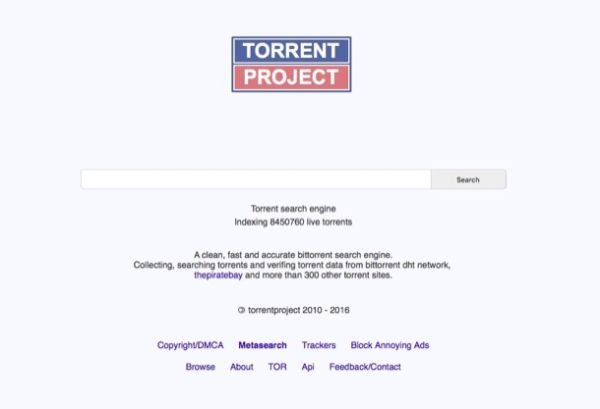
Come accennato in apertura del post, per scaricare velocemente dalla rete BitTorrent occorre utilizzare dei file che abbiano un alto numero di fonti disponibili (peer e seed).
Per trovare velocemente i file Torrent che hanno molte fonti al loro attivo, puoi utilizzare il motore di ricerca Torrent Project che fa da indice a tutti i più importanti siti Torrent del mondo. Il suo funzionamento è semplicissimo. Dopo esserti collegato alla sua pagina iniziale, cerca il file che vuoi scaricare, fai click sulla voce rating per ordinare i risultati in base al numero di fonti disponibili e seleziona il file da scaricare.
Successivamente, clicca sulla voce per scaricare il file torrent o per richiamare il magnet link e attendi che il download del file venga avviato. In alternativa, qualora Torrent Project non dovesse soddisfarti, da' un'occhiata alla lista di siti Torrent che ho preparato per te qualche tempo fa.
Quale client BitTorrent utilizzare
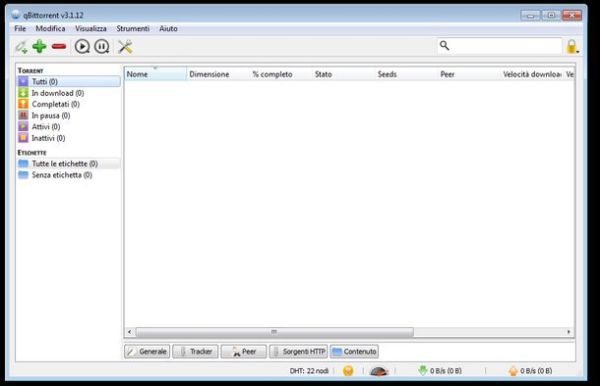
Al contrario di quanto si potrebbe credere, il client BitTorrent utilizzato non influisce in maniera significativa sulle prestazioni dei download. Come abbiamo appena visto, dipende tutto dalla configurazione del software, del router e dal numero di fonti disponibili.
Ad ogni modo, nel mio tutorial su come scaricare Torrent ho inserito una lista di applicazioni che permettono di scaricare file dalla rete BitTorrent su Windows, Mac OS X e Linux. Se sei stanco di uTorrent e le sue pubblicità, lì troverai sicuramente ciò di cui hai bisogno!
